Mind+实现添加用户自定义库
Posted 我不学python
tags:
篇首语:本文由小常识网(cha138.com)小编为大家整理,主要介绍了Mind+实现添加用户自定义库相关的知识,希望对你有一定的参考价值。
Mind+实现添加用户自定义库
前言
mind+是一款很常用的图形化编程软件,简单易上手是它的特点,但是我们在使用的过程中时不时会面临不兼容的尴尬场景,本篇文章针对这个场景进行添加自定义数据库进行解决。
Mind+自定义用户库详细教程参考官网教程:https://mindplus.dfrobot.com.cn/extensions-user
以下是详细操作过程:
1、下载模板库
- 首先下载模板库:https://gitee.com/dfrobot/ext-oled12864.git
- 下载后解压得到一个文件夹,删除其中的mpext文件,修改文件夹名字为:ext-TM1637,英文数字或下划线,不要用中文和特殊符号

2、修改config.json
- 删除其中files字段部分代码
- 修改name和description对应字段,英文部分可以 谷歌翻译
- 修改author(作者)和email(邮箱)为自己的
- 修改id为这个扩展库唯一标识,英文数字或下划线,不要用中文和特殊符号,最好与文件夹后的名字相同
- version为版本号,可以改成0.0.1,以后每次修改代码数字逐渐升级
- board填写支持的板子,无法测试的不要写
修改后文件代码如下所示:
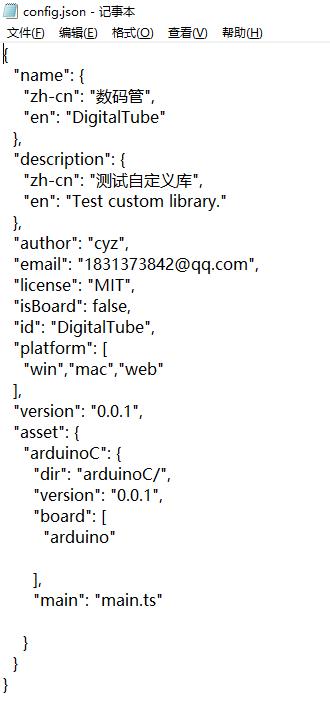
3、修改资源文件
资源文件包括库的介绍图等,只需要更改IMAGES中的图片即可,修改后如下(导入库时会发现库的图片更改了):
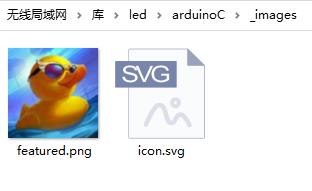
4、修改main.ts文件
本文件决定库的作用,所以修改过程中可能会出错以及上传不成功等问题,这里建议一边修改一边刷新,可以快速进行修改:
1、先导入自定义用户库,选择json文件即可导入:
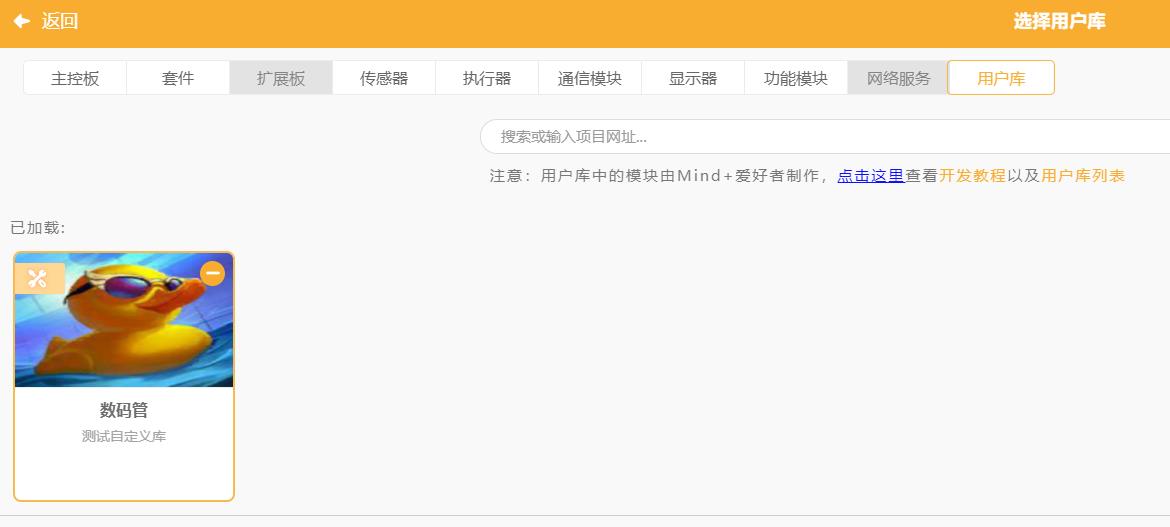
2、进行一边刷新一边修改(由于这里要求比较严谨,稍微出错都不能上传编译成功,代码规则建议查看文章开头的官方自定义库教程)
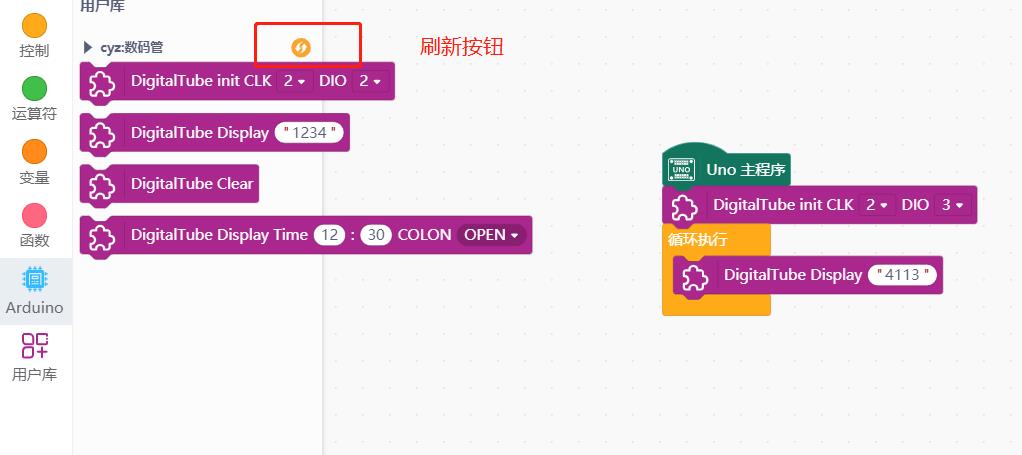
3、修改完成后编译上传,上传成功即可运行
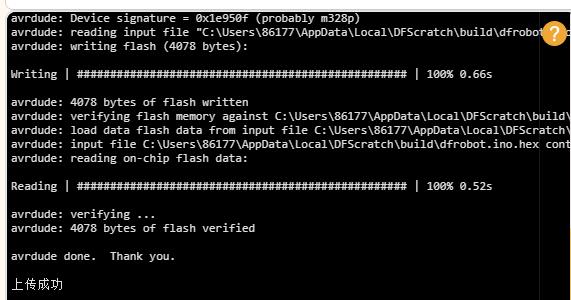
5、测试库
到了最后一步测试库是否能运行了,也是最关键一步,下面给出测试成功的图

以上是关于Mind+实现添加用户自定义库的主要内容,如果未能解决你的问题,请参考以下文章
mind+自定义arduino库,实现简易RFID智能家居系统